File tulisan ini tertanggal 14/07/2022
Raspberry pi (selanjutnya raspi) adalah modul komputer kecil, fisiknya setelapak tangan, dengan sistem operasi yang disiapkan oleh pabrikan raspi. Setelah berkembang dari yang awal mula maka sekarang menggunakan raspi sudah sangat dipermudah. Jika dulu membutuhkan layar untuk output dan melihat hasil konfigurasi, misal hendak membuat IP static, maka sekarang pada saat burn (image) di sdcard bisa dikonfugurasi untuk memberikan nama raspi, pilihan untuk menggunakan wifi, dan bahkan remote sekaligus memberikan password untuk remote.
Tujuh delapan tahun lalu, dengan pengetahuan perintah linux yang sangat minimal, mengkonfigurasi raspi ini sangat-sangat membuat kesal. Perintah untuk dapat mengakses wifi dan membuat static IP harus dilakukan di beberapa tempat konfigurasi seperti wpa_supplicant dan dhcpcd.conf. Sekarang sungguh dipermudah, cukup edit di /etc/dhcpcd.conf (pakai sudo ya).
Langkahnya:
download Raspberry Pi Imager di sini:
Jika mau baca-baca dulu tentang imager ini, silakan baca-baca di sini: Introducting Raspberry Pi Imager
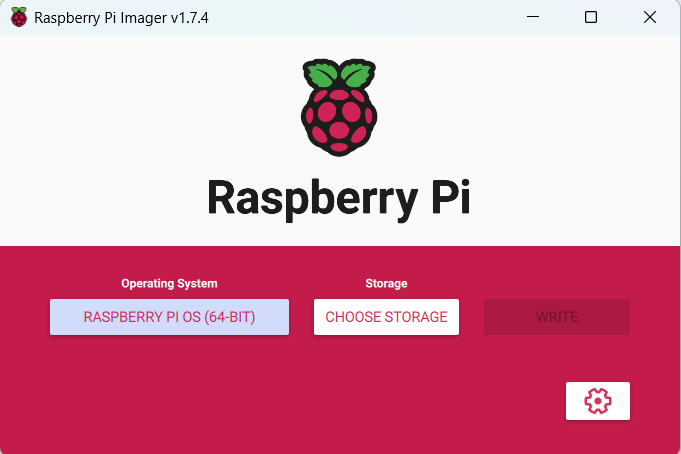
Jika ingin membuat raspi bisa diremote (ssh) maka di kanan bawah ada roda kecil untuk setting, isi saja yang diinginkan seperti nama raspi sehingga tidak terbaca sebagai localhost atau raspberry pi. Termasuk isi nama wifi dan passwordnya, sesuaikan juga localization (bahasa Indonesia jadi lokalisasi dan bernada kurang baik ya). Jika sudah selesai write (jangan lupa untuk storage diisi alamat yang bener ya, jangan sampai malah bikin image ke drive C:\ bisa hilang konfigurasi windows di laptop) dan verifikasi, maka tinggal pindah ke raspi, nyalakan raspinya selesai deh.
Setelah itu biasanya jalankan ifconfig dari terminal raspi untuk mengetahui alamat ip raspi. Kemudian edit konfigurasi di file yang ada di sini: /etc/dhcpcd.conf (pakai sudo nano /etc/dhcpcd.conf) jika hendak di IP static maka di bawah ada bagian ini:
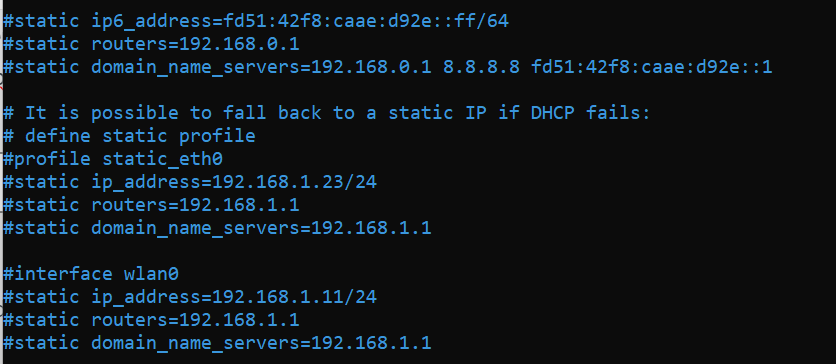
itu tampilan konfigurasi untuk kabel (eth0) dan wifi (wlan0). Nah ubahlah sesuai dengan alamat yang Anda punya.
Setelah itu jangan lupa pakai perintah sudo apt update dan reboot agar konfigurasi yang dibuat terimplementasi.
Nah mudah bukan untuk punya sdcard yang siap dijalankan di raspi. Raspi dan sdcarnya bisa dibeli di market place kesayangan Anda. Bermacam-macam mode (raspi 3 atau 4, atau 400-sudah dengan keyboard) dan size memory internalnya (4, 8, dan 16 atau malah sudah sampai 32). Pilih saja sesuai budget dan keperluan. Kecuali pehobby.
Raspi Imager ini juga dapat digunakan sebagai pembuat image untuk backup. Situs katamase.id ini direstore dari backup yang cukup terkini sehingga tidak terlihat ada posting yang hilang. Meskipun ada beberapa script yang tidak jalan karena dibuat setelah backup dilakukan.
Setelah itu apa?
Ya siap untuk bermain-main dengan raspi. Bisa untuk self-hosting worpress misalnya. Silakan ikuti di posting berikutnya.
Segitu dulu, ciao.